על ידי מנהל
Chrome הוא דפדפן חזק בעל קונסולת JavaScript משלו לבדיקת JavaScript בדיוק בתוך הדפדפן שלך. אבל, אתה יכול להשתמש בדפדפן כרום ככלי טקסט לחיפוש והחלפה. זה עובד גם באופן מקוון וגם לא מקוון. לכן, אינך צריך להתקין תוכנת צד שלישי והרחבה או אפליקציות לשם כך. פשוט המשך לקרוא כדי לדעת כיצד לעשות זאת.
שלב 1 - פתח דפדפן כרום.
שלב 2 - הדבק את הקוד הבא למטה בשורת הכתובת של דפדפן Chrome. קוד זה יהפוך את שלך דפדפן כרום פנקס עוֹרֵך.
נתונים: טקסט / HTML,
שלב 3 - כעת, העתק והדבק את זה שעליו ברצונך לעבוד.
שלב 4 - לחץ CTRL + Shift + J לפתיחת קונסולה. (על משתמש Mac ללחוץ על CMD + OPT + J)
שלב 5 - כעת, הדבק את המסמך המופיע למטה במסוף. פשוט שנה את טקסט להחלפה ו טקסט שאיתו ברצונך להחליף מהטקסטים שלך. לחץ על Enter
document.body.innerHTML = document.body.innerHTML.replace (/ טקסט להחלפה / g, "טקסט שברצונך להחליף")
שלב 6 - להחלפה שאינה רגישה במקרה, השתמש בקוד זה המופיע להלן. לחץ על Enter
document.body.innerHTML = document.body.innerHTML.replace (/ טקסט להחלפה / gi, "טקסט שאיתו ברצונך להחליף")
זהו זה. עכשיו אתה יודע שיטה להשתמש בכרום כ- מצא והחלף כלי טקסט.
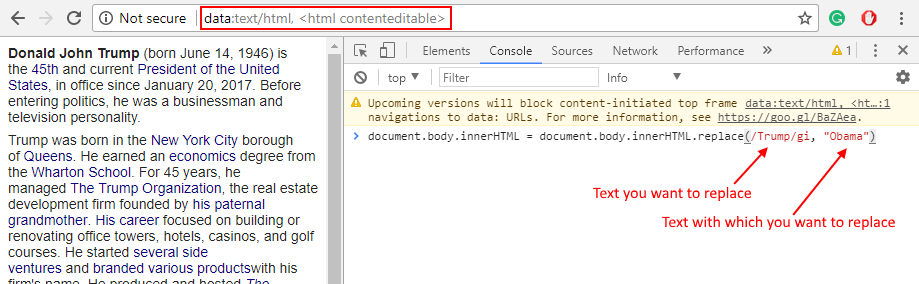
הערה: - אתה יכול גם לפתוח את המסוף אם אתה גולש בכל דף אינטרנט כלשהו ולהשתמש בקוד כדי למצוא ולהחליף טקסט בכל אתר. ניתן להשתמש בקוד ליצירת תעלולים על ידי שינוי טקסט האתר ואפילו ציוצים בטוויטר. אתה יכול לצלם את צילומי המסך של דף האינטרנט כדי לזעזע את חברך.


